2017 OPEL ADAM radio
[x] Cancel search: radioPage 22 of 95

22RádioPoznámky
Aktuálně přijímaná rozhlasová
stanice je indikována symbolem l
vedle názvu stanice.
Aktualizace seznamů stanic
Pokud stanice uložené ve
specifickém seznamu stanic nelze již nadále přijímat, vyberte možnost
Nabídka v dolní řádce aktivní hlavní
nabídky rádia a pak vyberte
odpovídající položku nabídky
a aktualizujte seznam stanic,
například Aktualizovat seznam
stanic .
Poznámky
Pokud je aktualizován seznam
stanic pro určité vlnové pásmo, je
také aktualizován odpovídající
seznam kategorií.
Zahájí se vyhledávání stanic
a zobrazí se příslušná zpráva. Po
dokončení vyhledávání se zobrazí
příslušný seznam.
Poznámky
Aktuálně přijímaná rozhlasová
stanice je indikována symbolem l
vedle názvu stanice.Seznamy oblíbených stanic
Do seznamů oblíbených stanic lze
manuálně ukládat stanice všech vlnových pásem.
K dispozici je pět seznamů
oblíbených a do každého z nich lze
uložit 5 stanic.
Poznámky
Právě přijímaná stanice je
zvýrazněna.
Uložení stanice
V případě potřeby stiskněte možnost
< nebo > a přesouvejte se stránkami
oblíbených položek.
Pro uložení aktuálně aktivní
rozhlasové stanice pod tlačítko
předvolby na obrazovce stiskněte
a na několik sekund podržte
požadované tlačítko na obrazovce.
V tlačítku se zobrazuje odpovídající
frekvence nebo název stanice.
Vyvolávání stanic
V případě potřeby stiskněte možnost < nebo > a přesuňte se na
požadovanou stránku oblíbených
položek.
Na obrazovce vyberte tlačítko, pod
kterým je uložena požadovaná
rozhlasová stanice.
Definování počtu dostupných
stránek oblíbených položek
Chcete-li definovat počet stránek
oblíbených položek zobrazený na
jeden výběr, stiskněte tlačítko
HOME a pak vyberte NASTAVENÍ na
obrazovce.
Výběrem Rádio a Spravovat
oblíbené zobrazíte příslušnou
vnořenou nabídku.
Page 23 of 95

Rádio23V závislosti na tom, jaké stránky
oblíbených položek chcete zobrazit,
aktivujte nebo deaktivujte jednotlivé stránky.
Rádiový informační systém
(RDS)
RDS je služba stanic FM, která
výrazně usnadňuje nalezení
požadované stanice a její
bezproblémový příjem.
Výhody RDS ● Na displeji se zobrazí název programu nastavené stanice
namísto její frekvence.
● Během vyhledávání stanice se informační systém naladí pouzena stanice RDS.
● Informační systém vždy naladí vysílací frekvenci nastavené
stanice, která vykazuje nejlepší
příjem, a to prostřednictvím AF
(alternativní frekvence).
● V závislosti na přijímané stanici zobrazí informační systém textrádia, který může obsahovatinformace o aktuálním programu.Konfigurace RDS
Pro otevření určité dílčí nabídky
příslušného vlnového pásma
stiskněte tlačítko Nabídka ve spodní
hlavní nabídky rádia FM.
Přesuňte se k RDS.
Aktivování nebo deaktivování funkce RDS .
Rozhlasové informace o dopravní
situaci
Stanice rádiové dopravní služby jsou
stanice RDS, které vysílají zprávy
o dopravním provozu. Pokud je
rozhlasová dopravní služba zapnuta,
bude aktuálně přehrávaný zdroj
zvuku po dobu dopravního hlášení
přerušen.
Aktivace funkce dopravního
programu
Pro otevření určité dílčí nabídky
příslušného vlnového pásma vyberte
možnost Nabídka ve spodní hlavní
nabídky rádia FM.
Stiskněte tlačítko na obrazovce vedle
Dopravní zpravodajství a aktivujte
nebo deaktivujte příslušnou funkci.Poznámky
V seznamu stanice je funkce TP
zobrazena vedle stanic
poskytujících dopravní program.
Pokud je rozhlasová dopravní služba
aktivní, zobrazí se v horní liště
hlavních nabídek [TP]. Pokud
aktuální stanice není stanice
rozhlasové dopravní služby, zruší se
zvýraznění symbolu a automaticky se
zahájí vyhledávání následující
stanice rozhlasové dopravní služby.
Po nalezení stanice rozhlasové
dopravní služby se symbol TP
zvýrazní. Pokud není nalezena žádná stanice rozhlasové dopravní služby,
zůstane symbol TP nezvýrazněný.
Pokud se na příslušné stanici vysílá
dopravní hlášení, zobrazí se zpráva.
Chcete-li oznámení přerušit a vrátit se
k předchozí aktivované funkci,
stiskněte obrazovku nebo m.
Regionální vysílání
Občas stanice RDS vysílají na
různých frekvencích různé regionální
programy.
Page 24 of 95

24RádioPro otevření určité dílčí nabídky
příslušného vlnového pásma vyberte
možnost Nabídka ve spodní hlavní
nabídky rádia FM a přesuňte se
k Region
Aktivování nebo deaktivování funkce
Region .
Pokud je aktivované regionální
vysílání, jsou podle potřeby vybírány
alternativní frekvence se stejnými
regionálními programy. Pokud je
regionálního vysílání vypnuté, jsou
alternativní frekvence stanic voleny
bez ohledu na regionální programy.
Digitální rozhlasové vysílání
DAB je digitální vysílání rozhlasových stanic.
Stanice DAB jsou namísto vysílacích
frekvencí uváděné názvem
programu.
Všeobecné informace ● Pomocí DAB je možné vysílat několik rozhlasových programů
(služeb) v jediném souboru.● Kromě vysoce kvalitních služeb digitálního rozhlasového vysílání
je DAB také schopen vysílat data související s programem a velké
množství dalších datových
služeb, včetně informací
o cestování a dopravním
provozu.
● Dokud může daný přijímač DAB snímat signál odesílaný
rozhlasovou stanicí (i v případě, že je tento signál velmi slabý), je
zaručena reprodukce zvuku.
● V případě špatného příjmu se automaticky sníží hlasitost za
účelem omezení nechtěného
rušení.
Pokud je signál DAB příliš slabý
a nemůže být přijímačem
snímán, příjem se zcela přeruší.
Tato událost může být vyloučena aktivací Propojení DAB-DAB
nebo Propojení DAB-FM
v nabídce DAB (viz níže).
● V případě DAB nedochází k rušení stanicemi, které jsou na
sousedních frekvencích (jev,
který je typický pro příjem AM
a FM).● Pokud je signál DAB odrážen přírodními překážkami nebo
budovami, kvalita příjmu DAB se
zlepší, zatímco příjem AM nebo
FM se v takových případech
výrazně zhorší.
● Pokud je aktivován příjem DAB, tuner FM informačního systému
zůstane aktivní na pozadí
a průběžně vyhledává stanice FM s nejlepším příjmem. Pokudje aktivní funkce TP 3 23, jsou
vysílána dopravní hlášení
stanice, která má nejlepší příjem
signálu. Pokud nechcete aby byl
příjem DAB přerušován
dopravními hlášeními stanice FM
deaktivujte funkci TP.
Hlášení DAB
Kromě hudebních programů vysílá
mnoho stanic DAB také hlášení
různých kategorií. Pokud aktivujte
některé nebo všechny kategorie,
aktuálně přijímaná služba DAB se při hlášení těchto kategorií přeruší.
Page 25 of 95
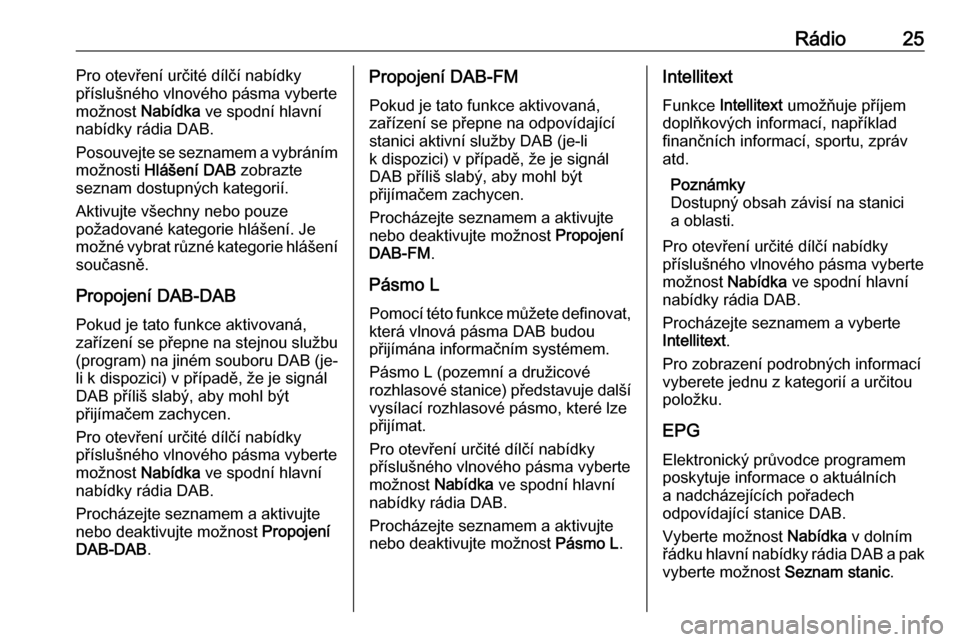
Rádio25Pro otevření určité dílčí nabídky
příslušného vlnového pásma vyberte
možnost Nabídka ve spodní hlavní
nabídky rádia DAB.
Posouvejte se seznamem a vybráním
možnosti Hlášení DAB zobrazte
seznam dostupných kategorií.
Aktivujte všechny nebo pouze
požadované kategorie hlášení. Je
možné vybrat různé kategorie hlášení současně.
Propojení DAB-DAB
Pokud je tato funkce aktivovaná,
zařízení se přepne na stejnou službu
(program) na jiném souboru DAB (je-
li k dispozici) v případě, že je signál
DAB příliš slabý, aby mohl být
přijímačem zachycen.
Pro otevření určité dílčí nabídky
příslušného vlnového pásma vyberte
možnost Nabídka ve spodní hlavní
nabídky rádia DAB.
Procházejte seznamem a aktivujte
nebo deaktivujte možnost Propojení
DAB-DAB .Propojení DAB-FM
Pokud je tato funkce aktivovaná,
zařízení se přepne na odpovídající
stanici aktivní služby DAB (je-li
k dispozici) v případě, že je signál
DAB příliš slabý, aby mohl být
přijímačem zachycen.
Procházejte seznamem a aktivujte
nebo deaktivujte možnost Propojení
DAB-FM .
Pásmo L Pomocí této funkce můžete definovat, která vlnová pásma DAB budou
přijímána informačním systémem.
Pásmo L (pozemní a družicové
rozhlasové stanice) představuje další
vysílací rozhlasové pásmo, které lze
přijímat.
Pro otevření určité dílčí nabídky
příslušného vlnového pásma vyberte
možnost Nabídka ve spodní hlavní
nabídky rádia DAB.
Procházejte seznamem a aktivujte
nebo deaktivujte možnost Pásmo L.Intellitext
Funkce Intellitext umožňuje příjem
doplňkových informací, například
finančních informací, sportu, zpráv
atd.
Poznámky
Dostupný obsah závisí na stanici
a oblasti.
Pro otevření určité dílčí nabídky
příslušného vlnového pásma vyberte
možnost Nabídka ve spodní hlavní
nabídky rádia DAB.
Procházejte seznamem a vyberte
Intellitext .
Pro zobrazení podrobných informací
vyberete jednu z kategorií a určitou
položku.
EPG
Elektronický průvodce programem
poskytuje informace o aktuálních
a nadcházejících pořadech
odpovídající stanice DAB.
Vyberte možnost Nabídka v dolním
řádku hlavní nabídky rádia DAB a pak vyberte možnost Seznam stanic.
Page 26 of 95

26RádioChcete-li zobrazit program
požadované stanice, stiskněte ikonu
vedle jejího názvu.
Page 28 of 95
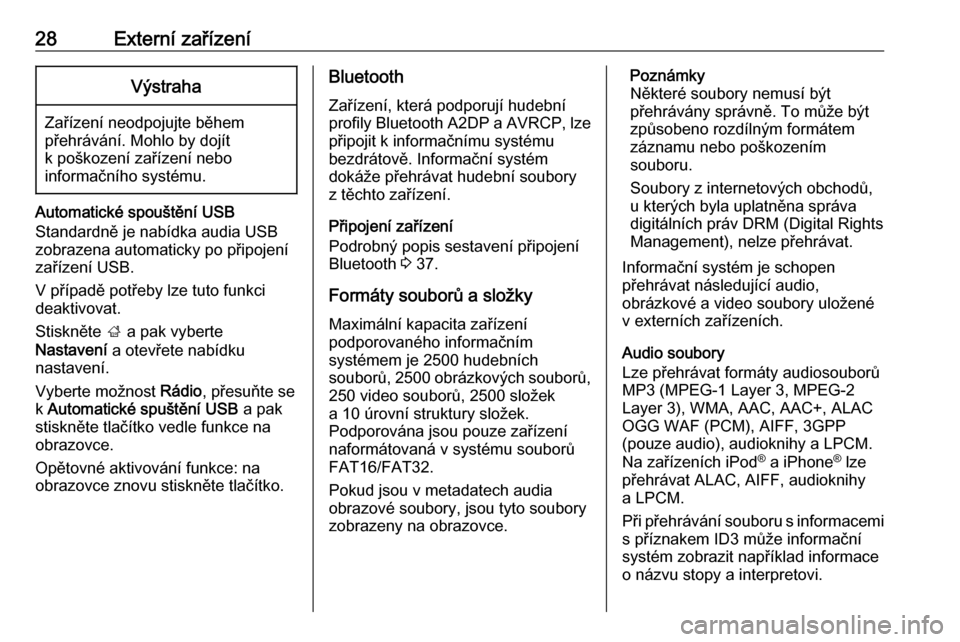
28Externí zařízeníVýstraha
Zařízení neodpojujte během
přehrávání. Mohlo by dojít
k poškození zařízení nebo
informačního systému.
Automatické spouštění USB
Standardně je nabídka audia USB
zobrazena automaticky po připojení
zařízení USB.
V případě potřeby lze tuto funkci
deaktivovat.
Stiskněte ; a pak vyberte
Nastavení a otevřete nabídku
nastavení.
Vyberte možnost Rádio, přesuňte se
k Automatické spuštění USB a pak
stiskněte tlačítko vedle funkce na
obrazovce.
Opětovné aktivování funkce: na
obrazovce znovu stiskněte tlačítko.
Bluetooth
Zařízení, která podporují hudební
profily Bluetooth A2DP a AVRCP, lze
připojit k informačnímu systému
bezdrátově. Informační systém
dokáže přehrávat hudební soubory
z těchto zařízení.
Připojení zařízení
Podrobný popis sestavení připojení
Bluetooth 3 37.
Formáty souborů a složky Maximální kapacita zařízení
podporovaného informačním
systémem je 2500 hudebních
souborů, 2500 obrázkových souborů,
250 video souborů, 2500 složek
a 10 úrovní struktury složek.
Podporována jsou pouze zařízení
naformátovaná v systému souborů
FAT16/FAT32.
Pokud jsou v metadatech audia
obrazové soubory, jsou tyto soubory
zobrazeny na obrazovce.Poznámky
Některé soubory nemusí být
přehrávány správně. To může být
způsobeno rozdílným formátem
záznamu nebo poškozením
souboru.
Soubory z internetových obchodů,
u kterých byla uplatněna správa
digitálních práv DRM (Digital Rights
Management), nelze přehrávat.
Informační systém je schopen
přehrávat následující audio,
obrázkové a video soubory uložené
v externích zařízeních.
Audio soubory
Lze přehrávat formáty audiosouborů
MP3 (MPEG-1 Layer 3, MPEG-2
Layer 3), WMA, AAC, AAC+, ALAC
OGG WAF (PCM), AIFF, 3GPP
(pouze audio), audioknihy a LPCM.
Na zařízeních iPod ®
a iPhone ®
lze
přehrávat ALAC, AIFF, audioknihy a LPCM.
Při přehrávání souboru s informacemi s příznakem ID3 může informační
systém zobrazit například informace
o názvu stopy a interpretovi.
Page 36 of 95
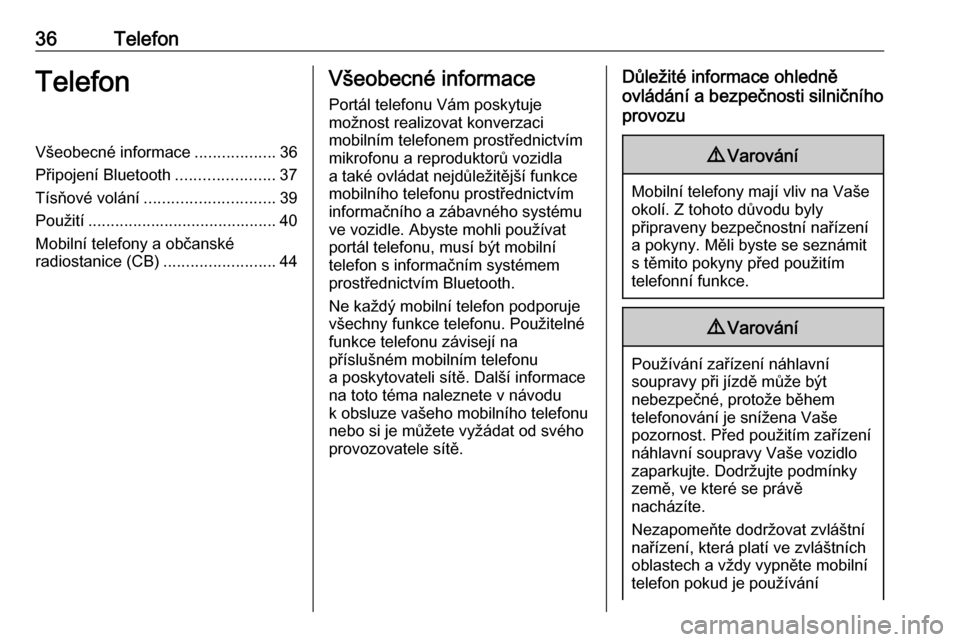
36TelefonTelefonVšeobecné informace..................36
Připojení Bluetooth ......................37
Tísňové volání ............................. 39
Použití .......................................... 40
Mobilní telefony a občanské
radiostanice (CB) .........................44Všeobecné informace
Portál telefonu Vám poskytuje
možnost realizovat konverzaci
mobilním telefonem prostřednictvím
mikrofonu a reproduktorů vozidla
a také ovládat nejdůležitější funkce mobilního telefonu prostřednictvím
informačního a zábavného systému
ve vozidle. Abyste mohli používat
portál telefonu, musí být mobilní
telefon s informačním systémem
prostřednictvím Bluetooth.
Ne každý mobilní telefon podporuje
všechny funkce telefonu. Použitelné
funkce telefonu závisejí na
příslušném mobilním telefonu
a poskytovateli sítě. Další informace
na toto téma naleznete v návodu
k obsluze vašeho mobilního telefonu
nebo si je můžete vyžádat od svého
provozovatele sítě.Důležité informace ohledně
ovládání a bezpečnosti silničního
provozu9 Varování
Mobilní telefony mají vliv na Vaše
okolí. Z tohoto důvodu byly
připraveny bezpečnostní nařízení
a pokyny. Měli byste se seznámit s těmito pokyny před použitím
telefonní funkce.
9 Varování
Používání zařízení náhlavní
soupravy při jízdě může být
nebezpečné, protože během
telefonování je snížena Vaše
pozornost. Před použitím zařízení náhlavní soupravy Vaše vozidlo
zaparkujte. Dodržujte podmínky
země, ve které se právě
nacházíte.
Nezapomeňte dodržovat zvláštní
nařízení, která platí ve zvláštních
oblastech a vždy vypněte mobilní
telefon pokud je používání
Page 37 of 95
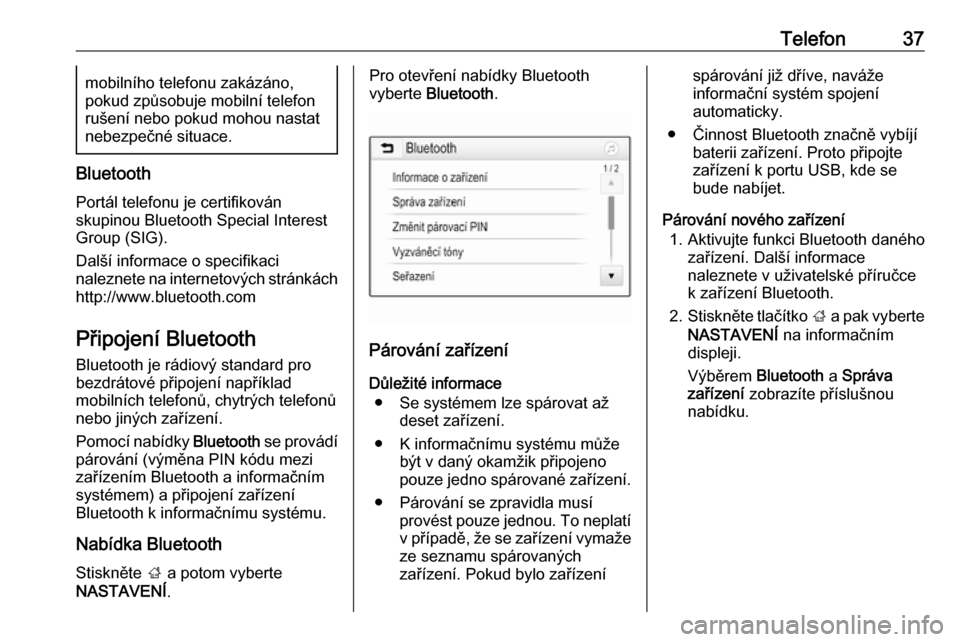
Telefon37mobilního telefonu zakázáno,
pokud způsobuje mobilní telefon
rušení nebo pokud mohou nastat
nebezpečné situace.
Bluetooth
Portál telefonu je certifikován
skupinou Bluetooth Special Interest
Group (SIG).
Další informace o specifikaci
naleznete na internetových stránkách
http://www.bluetooth.com
Připojení Bluetooth Bluetooth je rádiový standard pro
bezdrátové připojení například
mobilních telefonů, chytrých telefonů
nebo jiných zařízení.
Pomocí nabídky Bluetooth se provádí
párování (výměna PIN kódu mezi
zařízením Bluetooth a informačním
systémem) a připojení zařízení
Bluetooth k informačnímu systému.
Nabídka Bluetooth Stiskněte ; a potom vyberte
NASTAVENÍ .
Pro otevření nabídky Bluetooth
vyberte Bluetooth .
Párování zařízení
Důležité informace ● Se systémem lze spárovat až deset zařízení.
● K informačnímu systému může být v daný okamžik připojeno
pouze jedno spárované zařízení.
● Párování se zpravidla musí provést pouze jednou. To neplatí
v případě, že se zařízení vymaže
ze seznamu spárovaných
zařízení. Pokud bylo zařízení
spárování již dříve, naváže
informační systém spojení
automaticky.
● Činnost Bluetooth značně vybíjí baterii zařízení. Proto připojtezařízení k portu USB, kde se
bude nabíjet.
Párování nového zařízení 1. Aktivujte funkci Bluetooth daného zařízení. Další informace
naleznete v uživatelské příručce
k zařízení Bluetooth.
2. Stiskněte tlačítko ; a pak vyberte
NASTAVENÍ na informačním
displeji.
Výběrem Bluetooth a Správa
zařízení zobrazíte příslušnou
nabídku.